Come disattivare gli aggiornamenti automatici delle app in Android

Per impostazione predefinita, le app Android scaricate da Google Play Store vengono aggiornate automaticamente. Se si desidera rivedere gli aggiornamenti e le autorizzazioni nuove o modificate associate agli aggiornamenti, è possibile scegliere di disabilitare gli aggiornamenti automatici.
Le opzioni per gli aggiornamenti automatici sono leggermente diverse nella nuova versione (5.0) del Play Store. Ti mostreremo come eseguirlo sia nella versione vecchia che in quella nuova.
Google Play Store precedente alla versione 5.0
Per disattivare gli aggiornamenti automatici nelle versioni di Play Store precedenti alla 5.0, tocca l'icona Play Store nella schermata Home.
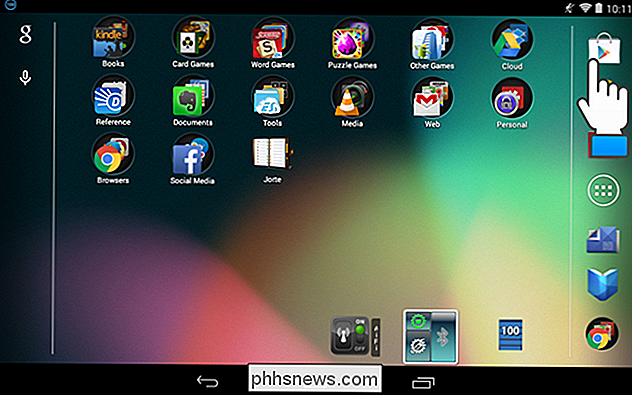
Nel Play Store, tocca il pulsante del menu nell'angolo in alto a sinistra dello schermo.
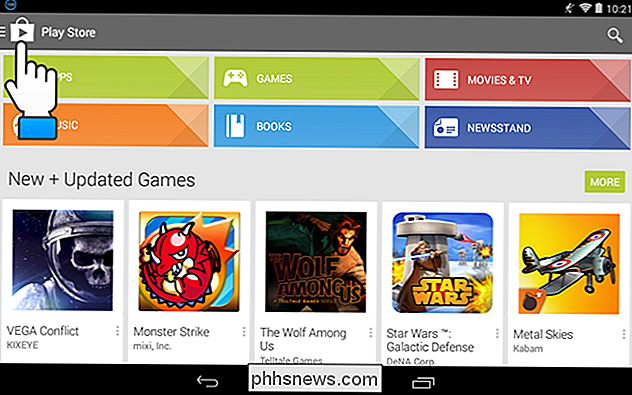
Tocca "Impostazioni" nel menu.
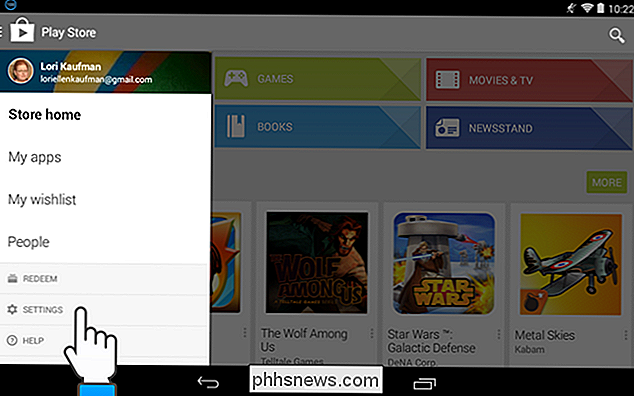
L'opzione "Aggiornamento automatico app" è nella sezione "Generale" della schermata "Impostazioni". Se dice "Aggiornamento automatico app in qualsiasi momento. Potrebbero essere applicati costi per i dati ", quindi le tue app verranno automaticamente aggiornate. Per disattivare questa opzione, tocca "Aggiornamento automatico app".
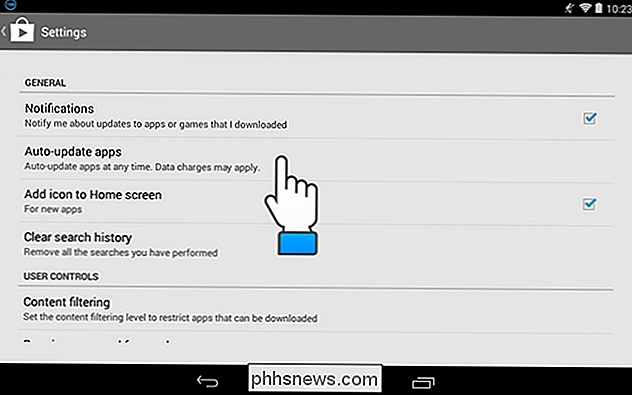
Nella finestra di dialogo "Aggiornamento automatico app", tocca "Non aggiornare automaticamente le app".
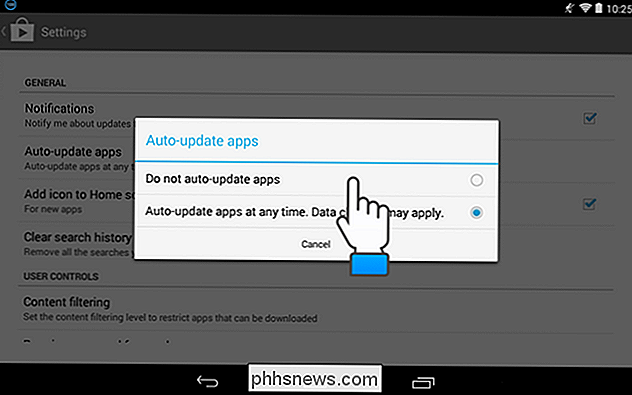
La finestra di dialogo si chiude e "Auto- aggiorna le app "l'opzione è aggiornata con l'impostazione" Non aggiorna automaticamente app ". Tocca l'icona Play Store nell'angolo in alto a sinistra dello schermo per tornare alla schermata principale del Play Store. Puoi anche toccare il pulsante Indietro sul dispositivo.
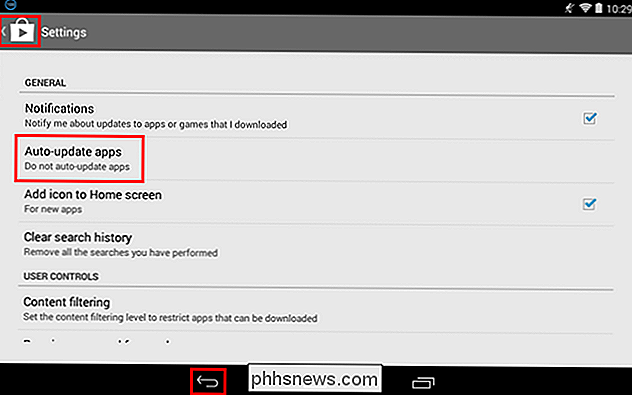
Su un Google Nexus 7, quando tieni il dispositivo in modalità orizzontale e ti trovi nella schermata "Le mie app", lo schermo viene suddiviso in due riquadri. Il riquadro di sinistra contiene l'elenco di app "Installate" e "Tutte le app". Il riquadro di sinistra contiene pulsanti che consentono di "aprire", "aggiornare" o "disinstallare" l'app. La casella di controllo "Consenti aggiornamento automatico" è disponibile anche nel riquadro di destra.
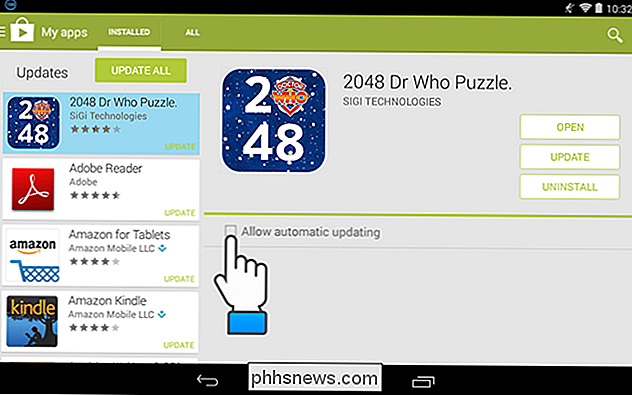
Se si seleziona la casella di controllo "Consenti aggiornamento automatico" in modo che sia presente un segno di spunta nella casella, viene visualizzata la seguente finestra di dialogo che chiede se si desidera attiva l'aggiornamento automatico per tutte le app.
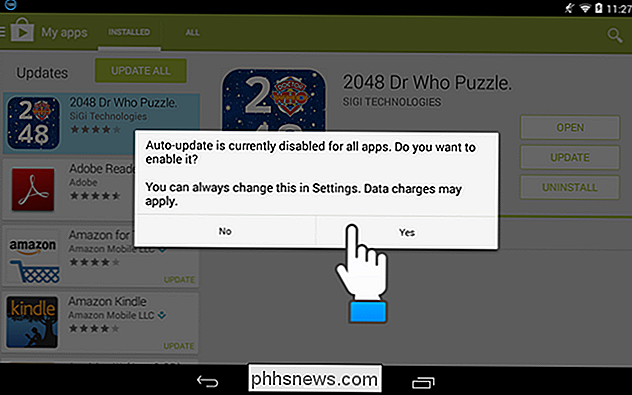
NOTA: puoi visualizzare i dettagli sulle autorizzazioni richieste per un'app toccando "Dettagli autorizzazione" nella parte inferiore della pagina dell'app nel Google Play Store.
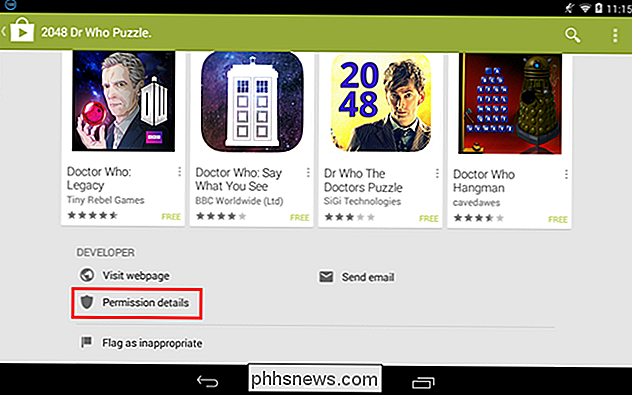
Google Play Store Versione 5.0
Per disattivare gli aggiornamenti automatici nella versione 5.0 di Play Store, apri il Play Store e tocca l'icona del menu nell'angolo in alto a sinistra dello schermo.
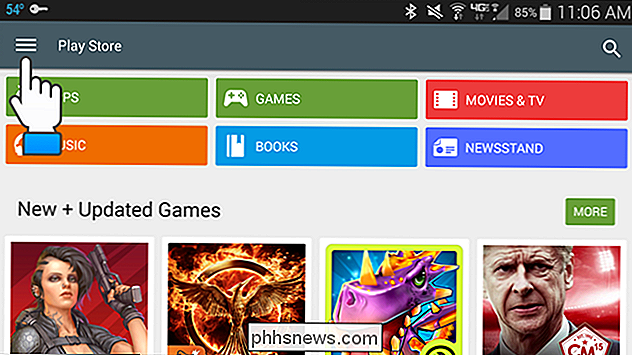
Scorri verso il basso e tocca "Impostazioni" sul menu .
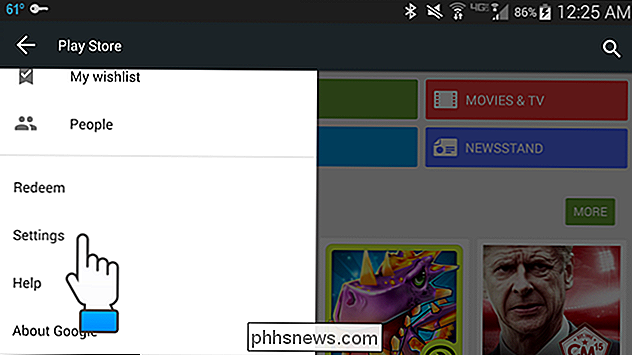
Se le tue app si sono aggiornate automaticamente, l'impostazione "Aggiornamento automatico app" nella sezione "Generale" nella schermata "Impostazioni" leggerà "Aggiornamento automatico app in qualsiasi momento. Potrebbero essere applicati costi per i dati. "Per modificare questa impostazione, toccare" Aggiornamento automatico app ".
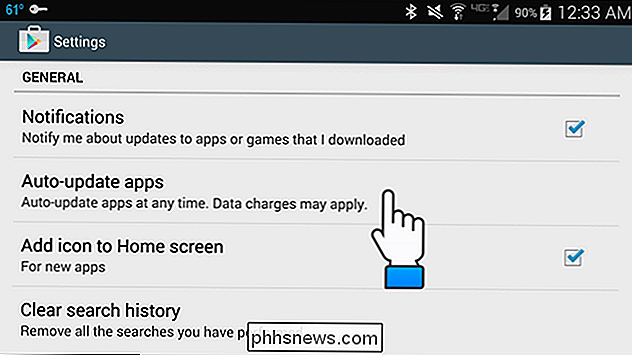
Viene visualizzata la finestra di dialogo" Aggiornamento automatico app ". Per impedire l'aggiornamento automatico delle app, tocca l'opzione "Non aggiorna automaticamente app".
NOTA: se desideri che le app si aggiornino automaticamente, ma vuoi evitare di superare il limite di dati, tocca l'icona "Aggiornamento automatico delle app" solo tramite Wi-Fi ". Questa opzione consente alle tue app di aggiornarsi automaticamente solo quando sei connesso a una rete Wi-Fi, quindi non usi alcun dato per farlo.

Nella versione 5.0 di Google Play Store, puoi comunque visualizzare le autorizzazioni per un app toccando "Dettagli autorizzazione" nella parte inferiore della pagina dell'app.
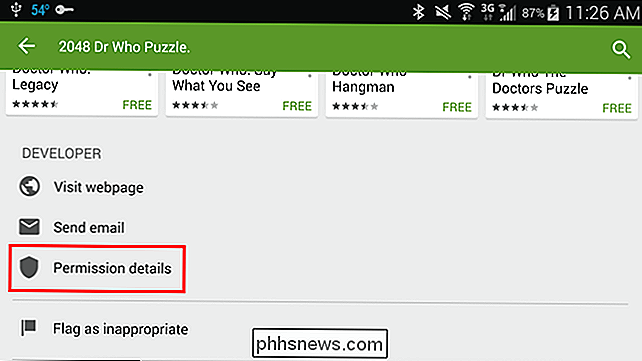
L'aggiornamento manuale delle app consente di rivedere le autorizzazioni per ciascuna di esse, assicurandosi che siano quelle con cui sei d'accordo o che puoi tollerare.

Qual è il miglior protocollo VPN? PPTP vs OpenVPN vs L2TP / IPsec vs. SSTP
Vuoi utilizzare una VPN? Se stai cercando un provider VPN o stai configurando la tua VPN, dovrai scegliere un protocollo. Alcuni provider VPN potrebbero persino fornirti un provider con una scelta di protocolli. Questa non è la parola finale su nessuno di questi standard VPN o schemi di crittografia.

Come nascondere le foto dei contatti nei messaggi su iPhone
Per impostazione predefinita, su un iPhone 6/6 Plus o 6S / 6S Plus, le foto dei contatti vengono visualizzate nell'app Messaggi. Se non vuoi vedere quelle foto, però, puoi nasconderle con una semplice impostazione. Ci sono vari motivi per nascondere le foto nei Messaggi. Forse non hai foto per molti dei tuoi contatti e non vuoi vedere la silhouette di default.



